Yoast SEO Là Gì? Hướng Dẫn Cài Đặt Yoast SEO Cho Website
Khi nói đến các kỹ thuật SEO của WordPress, Terus không thể không nhắc đến Yoast SEO, một plugin miễn phí rất hữu ích để giúp tối ưu hóa các thành phần SEO của trang web của bạn.
Tuy nhiên, hãy nhớ rằng đây chỉ là một plugin giúp bạn chỉnh sửa thông tin để tối ưu hóa công cụ tìm kiếm, chứ không phải cài đặt để đảm bảo rằng trang web của bạn sẽ được đánh giá cao.
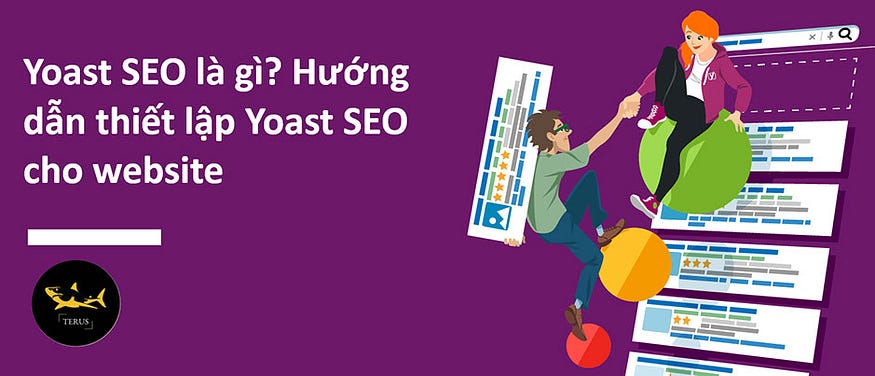
I. Yoast SEO là gì?
Về cơ bản, Yoast SEO là một trong những công cụ WordPress phổ biến và hiệu quả nhất. Yoast SEO vẫn luôn là công cụ hiệu quả giúp tối ưu hóa SEO cho trang web đúng chuẩn, bất kể bạn đang xây dựng trang blog cá nhân hay là chuyên viên SEO quản lý website cho khách hàng.
Plugin Yoast SEO có thể được cài đặt trên bất kỳ trang WordPress nào, ngoại trừ trang blog WordPress miễn phí. Đây là một trong những plugin SEO WordPress hoàn toàn miễn phí và dễ sử dụng nhất. Để truy cập toàn bộ các tính năng khác, bạn vẫn có thể mua Yoast SEO Premium. Tuy nhiên, Yoast cung cấp phần lớn các tính năng quan trọng miễn phí.
Tóm lại, Yoast SEO là gì? Nó là một công cụ hỗ trợ kiểm tra tiêu đề, định nghĩa meta, quản lý sitemap và nhiều tính năng SEO khác.
Bạn có thể sẽ muốn đọc: Sitemap là gì? Làm sao để viết sitemap cho website
II. Các bước cài đặt Yoast SEO vào website của bạn
1. Đăng nhập vào trang web WordPress của bạn
Sau khi đã đăng nhập xong, bạn sẽ thấy giao diện Dashboard (Trang tổng quan).
2. Nhấp vào plugins
Ở cột bên trái, bạn sẽ thấy một menu gồm nhiều tùy chọn khác nhau. Hãy nhấp vào tùy chọn plugins.
3. Tìm kiếm Yoast SEO
Tiếp theo, bạn nhấp vào Add New (Thêm mới) ở phía trên cùng của màn hình. Nhập “Yoast SEO” vào thanh tìm kiếm.
4. Cài đặt plugin
Sau khi nhấn nút tìm kiếm, bạn sẽ thấy giao diện hiển thị trang kết quả tìm kiếm. Nhấp vào nút Install Now (cài đặt ngay) kề bên plugin Yoast SEO để bắt đầu cài đặt plugin này.
5. Kích hoạt plugin
Khi đã hoàn tất quá trình cài đặt, hãy nhấp vào nút Activate (Kích hoạt). Nút Active này nằm cùng vị trí với nút Install Now trước đó.
6. Hoàn tất
Bây giờ, bạn có thể bắt đầu cấu hình plugin này.
Cách cấu hình Yoast SEO
Tại đây, hãy chọn configuration wizard để cấu hình từng bước một.
Tìm hiểu thêm về Yoast SEO Là Gì? Hướng Dẫn Cài Đặt Yoast SEO Cho Website
By using this site you agree to this Privacy Policy. Learn how to clear cookies here
Próba porwania dziecka w Ciechanowie Vào Rồi TV - Trực tiếp bóng đá Chinenye Zhinkin: You'll Never Guess What Happened Next! Getafe - Valladolid: el paso a la final de la Copa es cosa de dos EuroMillion Beat Hefti: Der Schweizer Bob-Olympiasieger Tesla, la révolution électrique qui change le monde Jutta Leerdam: En isprinsessa på skridskor Jutta Leerdam - Ett namn som lyser starkt på skridskohimlen